Kaip redaguoti „Instagram“ antraštes
Ką žinoti
- Pasirinkite įrašą sklaidos kanale arba profilyje programoje mobiliesiems arba „Instagram“ svetainėje.
- Programoje bakstelėkite trys taškai įrašo viršuje, dešinėje > Redaguoti > naudokite Rašyti antraštės lauką > bakstelėkite varnelė arba padaryta.
- Svetainėje pasirinkite trys taškai įrašo viršuje, dešinėje > Redaguoti > naudokite lauką Rašyti antraštę > pasirinkite padaryta.
Šiame straipsnyje paaiškinama, kaip redaguoti a esamo Instagram įrašo antraštė, tiek mobiliojoje programėlėje, tiek svetainėje. Vos keliais veiksmais galite pridėti antraštę, redaguoti esamą arba visiškai pašalinti antraštę.
Redaguokite antraštę „Instagram“ mobiliojoje programoje
Jei įprastai naudojate Instagram savo mobiliajame įrenginyje, pridėti, redaguoti arba ištrinti įrašo antraštę lengva. Atidarykite „Instagram“ programą „Android“ arba „iPhone“ ir atlikite toliau nurodytus veiksmus, kurie yra vienodi abiejose platformose.
Pasirinkite įrašą iš „Instagram“ sklaidos kanalo arba „ Profilis skyrius. Norėdami apsilankyti savo profilyje, apatiniame dešiniajame kampe pasirinkite savo piktogramą arba vaizdą.
Bakstelėkite trys taškai viršutiniame dešiniajame įrašo kampe.
Pasirinkti Redaguoti.
-
Atlikite pakeitimus lauke Rašyti antraštę, kuris rodomas po nuotrauka arba vaizdo įrašo dešinėje (Ritė).
- Norėdami pridėti antraštę, tiesiog įveskite ją.
- Norėdami redaguoti antraštę, tiesiog atlikite pakeitimus.
- Norėdami ištrinti antraštę, pašalinkite visą antraštės tekstą.
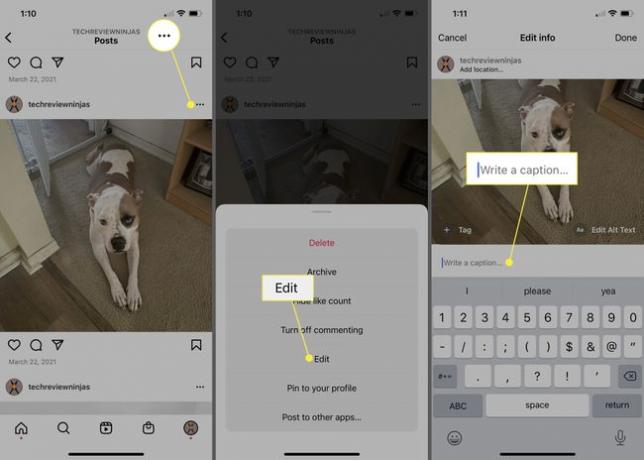
-
Baigę bakstelėkite varnelė („Android“) arba padaryta (iPhone) viršutiniame dešiniajame kampe.
Tada galite patikrinti, ar jūsų įraše nėra atnaujintos antraštės.
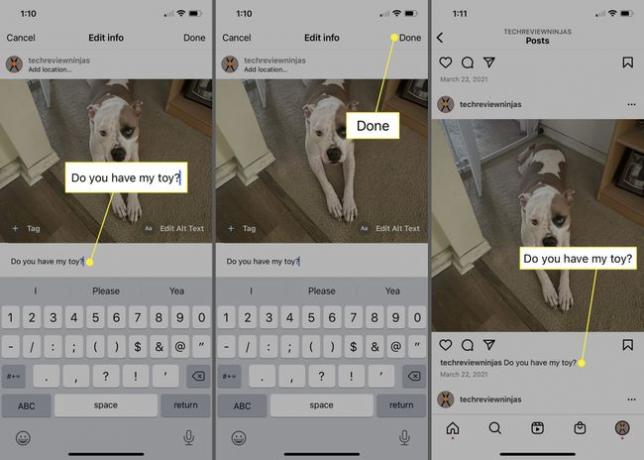
Pastaba:
Jei turite kelios nuotraukos jūsų įraše, antraštė taikoma visam įrašui, o ne atskiroms nuotraukoms.
Redaguokite antraštę „Instagram“ svetainėje
Galbūt jums labiau patinka naudokite „Instagram“ didesniame ekrane, kaip jūsų kompiuteris. Galite pridėti, atlikti pakeitimus arba pašalinti antraštę iš savo įrašo „Instagram“ svetainėje. Apsilankykite svetainėje naudodami žiniatinklio naršyklę, prisijunkite ir atlikite šiuos veiksmus.
Pasirinkite įrašą savo sklaidos kanale arba skiltyje Profilis. Norėdami apsilankyti savo profilyje, spustelėkite savo paveikslėlį arba piktogramą viršutiniame dešiniajame kampe ir pasirinkite Profilis išskleidžiamajame meniu.
-
Spustelėkite trys taškai viršutiniame dešiniajame įrašo kampe dideliame iššokančiame lange ir pasirinkite Redaguoti.
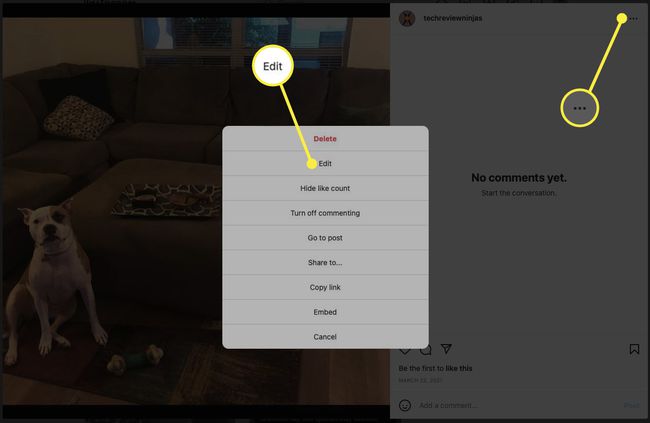
-
Kai jūsų įrašas atsidarys kitame iššokančiame lange, dešinėje pamatysite lauką Rašyti antraštę. Atlikite vieną iš šių veiksmų:
- Norėdami pridėti antraštę, įveskite ją lauke.
- Norėdami redaguoti antraštę, atlikite pakeitimus.
- Norėdami ištrinti antraštę, pašalinkite visą tekstą.
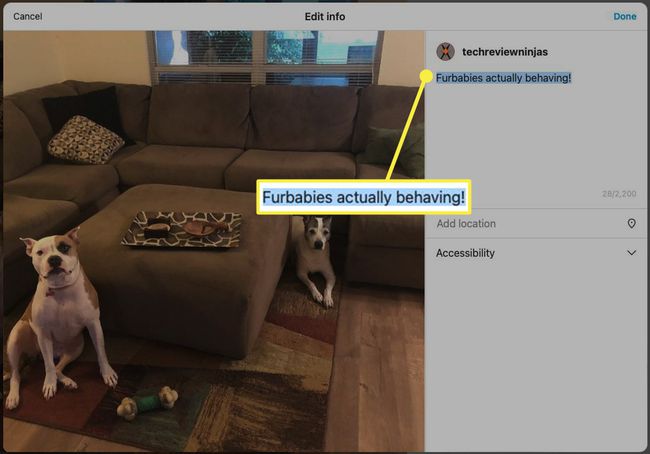
-
Baigę pasirinkite padaryta viršuje dešinėje. Tada spustelėkite X įrašo lango viršuje dešinėje, kad jį uždarytumėte.
Tada galite peržiūrėti savo įrašą, kad įsitikintumėte, jog atnaujinta antraštė atrodo gerai.
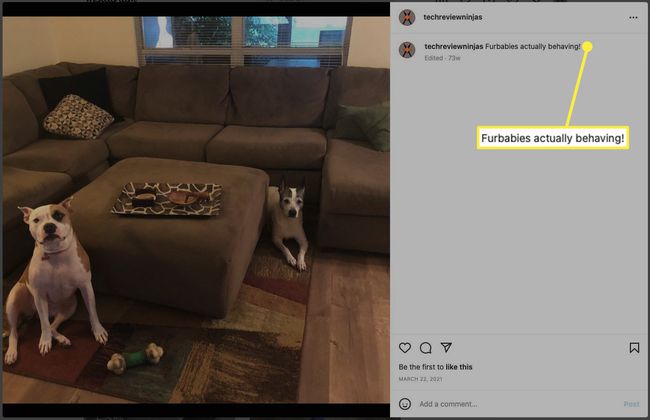
Antraštės suteikia puikų būdą apibūdinti vaizdą ar vaizdo įrašą, kurį bendrinate, paaiškinti, kodėl juo dalinatės, arba tiesiog pridėti šiek tiek humoro į savo Instagram įrašą. Pažvelkite į šiuos kitus dalykų, kuriuos turėtumėte daryti „Instagram“..
DUK
-
Kiek gali būti Instagram antraštės?
Maksimalus „Instagram“ subtitrų ilgis yra 2 200 simbolių. Jei antraštė ilgesnė nei 125 simboliai, naudotojai turi ją bakstelėti, kad pamatytų visą tekstą.
-
Kaip pridėti tarpų Instagram antraštėse?
Galite pridėti eilučių lūžių Instagram antraštėse bakstelėdami Įeikite klaviatūroje. Jei tai neveikia, atnaujinti „Instagram“ programą.
-
Kaip „Instagram“ gauti subtitrus?
Norėdami pridėti antraštes prie Instagram įrašų, bakstelėkite trys taškai vaizdo įrašo viršuje ir pasirinkite Tvarkyti antraštes. Įjunkite jungiklį šalia Antraštės.
